Dopo anni di sbattimento è finalmente disponibile un add-on che consente la registrazione video sul nostro amato lettore multimendiale Kodi. La guida che vi proponiamo funziona benissimo con i canali TV IPTV disponibili negli add-on ma non funziona purtroppo con le liste inserite nel Client PVR.
L’add-on che rende possibile tutto ciò è youtube-dl Control; vediamo insieme cosa fare per registrare i nostri canali prefetiti
IPVANISH: Vuoi navigare e utilizzare Kodi in anonimato e in modo del tutto sicuro? IPVanish è la soluzione. Per info e costi date un’occhiata al nostro articolo oppure visitate la pagina ufficiale cliccando su QUESTO LINK“.
Step 1
Installazione di youtube-dl Control
youtube-dl Control è un add-on nativo di Kodi il che dovrebbe essere già installato e disponibile nella sezione Video; in caso contrario potete installarlo in questo modo:
- KODI 16: Cliccate su SISTEMA / Add-On / Installa da repository
- KODI 17: Cliccate su Add-on / Prima icona in alto a sinistra / Installa da repository
- Cliccate su Kodi Add-on repository / Add-on Programmi / youtube-dl Control / Installa
Step 2
Come configurare youtube-dl Control
- Cliccate su PROGRAMMI (o su Add-on / Add-on Programmi), portatevi su youtube-dl Control e cliccateci su con il tasto destro del mouse (oppure cliccate e tenete premuto per qualche istante se siete su dispositivi touchscreen)
- Cliccate su Impostazioni
- Nella prima colonna (Main), impostate il percorso in cui desiderate salvare la vostra registrazione. Cliccate su Download path ed inserite il percorso che preferite; noi per semplicitià abbiamo scelto il Desktop
- Confermate la vostra scelta cliccando su OK
STEP 3
Come registrare lo streaming
Come detto la registrazione non funziona se avviate il video dal Client PVR ma solo dalle liste IPTV contenute nei vari add-on. Nel nostro esempio abbiamo avviato lo streaming di una lista disponibile su Evil King.
- Avviate lo streaming del canale che desiderate registrare
- Cliccate sulla X per uscire dalla schermata dello streaming, oppure schiccaite sul tasto ESC se siete su PC o Indietro se siete su dispositivi touchscreen
- Ora cliccate su PROGRAMMI (Add-on Programmi), cliccate su youtube-dl Control quindi su Download Currently Playing Video
- Cliccate su Default se avete già impostato il percorso di destinazione oppure fatelo adesso cliccando su New
- A questo punto se tutto è andato per il verso giusto dovreste vedere l’icona di notifica della registrazione
- Il programma registrerà perfettamente il canale anche se avrete altre finestre aperte e potrete fermare la registrazione cliccando su Stop Current Download
- Per vedere il video ora cercate il file nel percorso indicato nelle impostazioni di youtube-dl Control; nel nostro caso il desktop
Guarda il video:
https://youtu.be/8ErTc2_BWuM
Per ulteriori chiarimenti, domande o informazioni di qualunque tipo non esitate a contattarci tramite il widget Assistenza Tecnica o tramite l’App Ufficiale.
Se vi piace il nostro sito potete ringraziarci e contribuire alla nostra crescita anche solo visitandoci senza Adblock










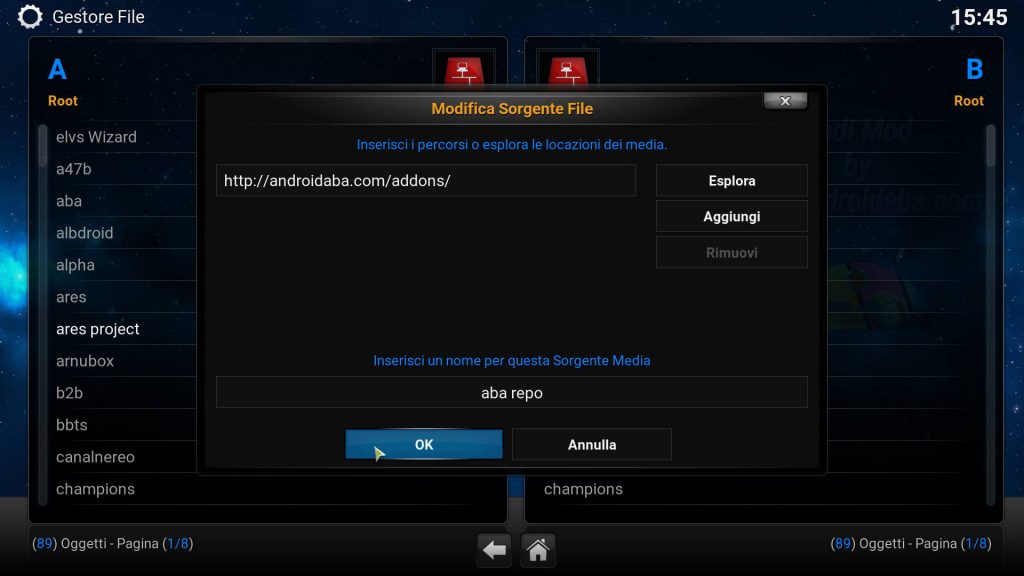
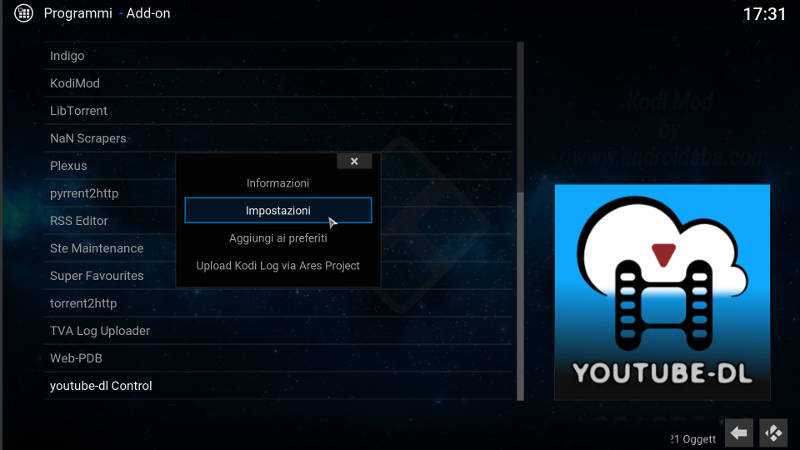

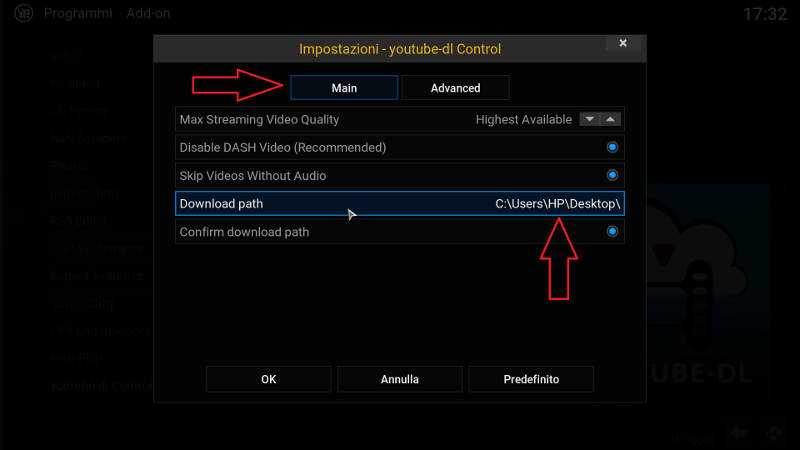
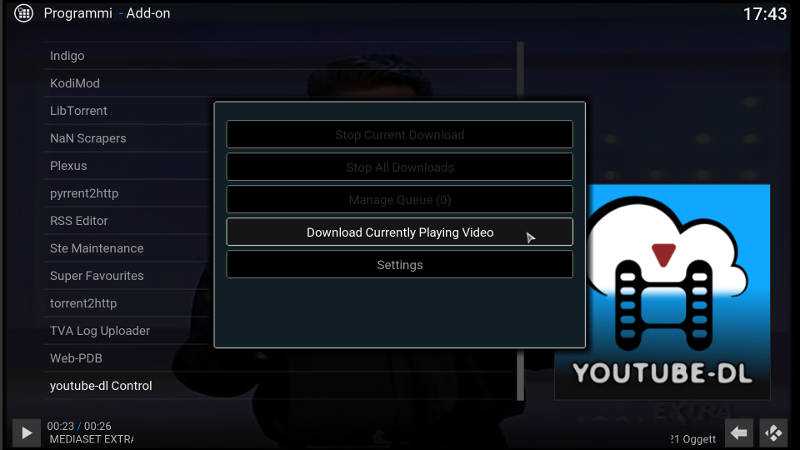
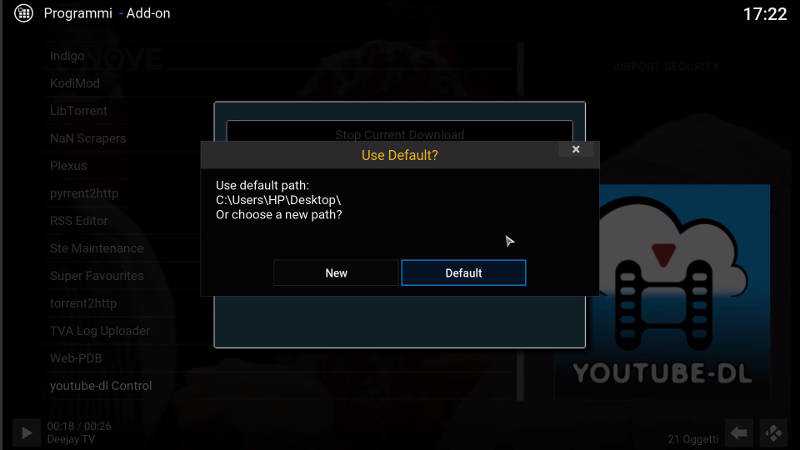
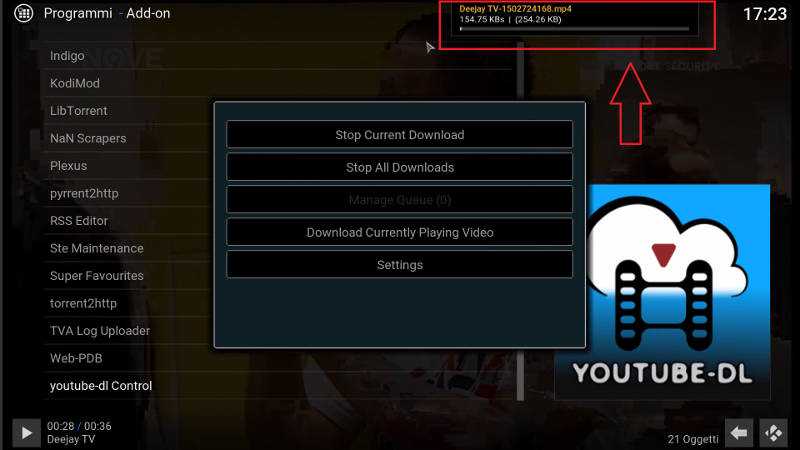
Salve anche io ho il problema che ad un certo punto si ferma. Per la precisione dopo 538 MB…ma ho provato il solito film che poi ho continuato a vedere in streaming fino in fondo. Come si risolve?
Per lo streaming che disturba il download forse si può mettere lo streaming in pausa e dar la via al download con you tube DL..
Per il percorso di registrazione formattate la memoria ex fat Perché non riconosce la fat32…..forse potrebbe andar bene anche ntsf non so.
Ciao Ignazio, purtroppo questo è un limite dell’addon e difficilmente si può migliorare la situazione :/
Sicuro che tu non abbia un problema di memoria? Purtroppo noi non abbiamo una soluzione a questo problema
Salve… Sto provando a scaricare un po di film ma arriva a un certo punto e mi si blocca il download… Qualche streaming più piccolo va… Non c’è un alternativa a questo addon?
Ciao Nik per poter utilizzare la funzione download ita versione stream on demand pure ita
https://www.androidaba.com/scaricare-film-serie-tv-stream-demand-pure-ita/
Salve,
ma la registrazione funziona con tutte le liste?
No Jack, lo abbiamo anche scritto…
invece… è possibile effettuare una registrazione….programmata indicando giorno e ora?
Grazie
Si lo avevamo capito… purtroppo a quanto pare no
invece si può programmare una registrazione …. ?
purtroppo no :/
se a metà trasmissione appaiono problemi di buffering, cosa succede alla registrazione ?
credo che si veda male… non abbiamo mai avuto questa epserienza per adesso
..il buffering ti si ripresenta pari pari nel pezzo registrato..

per questo sarebbe bene avere flussi -stabili-..ma e’ un po’ l’uovo di colombo..
avere comunque anche una adsl molto potente non guasta
ma il buffering per forza rovina i pezzi registrati..
per non avere buffering o hai la fortuna di azzeccare l’adon (o lista giusta) oppure bisogna acquistarne una…ma ve lo sconsigliamo perchè non è legale
concordo in pieno!

Tutto perfetto tranne il percorso di salvataggio su hard disk esterno.
Mi dice che non è scrivibile…..(Fat32 quindi scrivibile)Smart tv android quindi poca possibilità di salvare su memoria interna in quanto limitata a 12 giga (8 liberi)
metti un percorso diverso e il file lo copio dopo… purtroppo non c’è una soluzione
eh se hai poca memoria è un problema purtroppo
siete M A G I C I !

grazie mille di cuore!